
În MS Excel, spre deosebire de Word, nu există o divizare atât de clară în pagini, iar utilizatorul pierde adesea și scrie tot ce vine. deoarece este imposibil să determinați vizual limitele paginii. cu excepția cazului în care este expusă marcarea pe pagini.
Da, puteți face că este foarte ușor să imprimați intervalul selectat. accesați meniul "Imprimare" și bifați "Imprimare interval selectat". Dar această metodă nu este la fel de convenabilă ca cea pe care ți-o ofer.
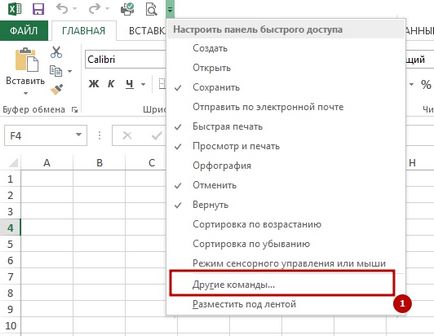
În setările programului din bara de comenzi rapide. scoateți butonul "Întrebați". pictograma imprimantei cu o linie întreruptă.
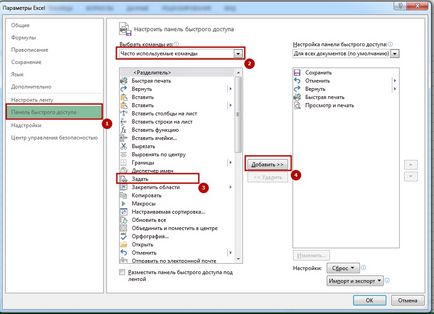
Dacă intervalul de imprimare este mic, puteți imprima rapid intervalul prin apăsarea a două butoane:
Și imediat va începe să tipăriți exact ceea ce ați comandat, ocolind caseta de dialog pentru setările de imprimare.
Folosind un astfel de truc mic, vă puteți ajusta convenabil lucrul cu imprimanta și puteți accelera și îmbunătăți rezultatul final.
"Bogăția nu este în posesia unor comori, ci în capacitatea de ao folosi
"
Napoleon I, Împăratul
Articole similare
Trimiteți-le prietenilor: